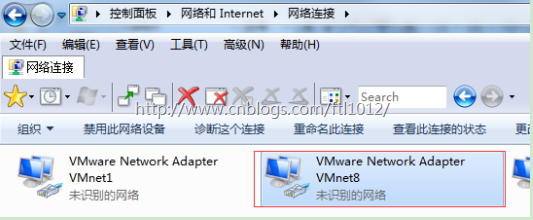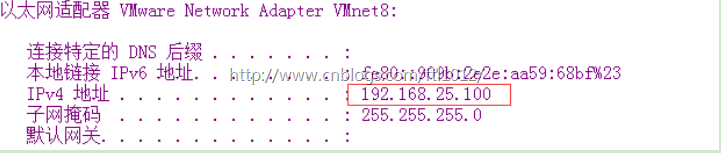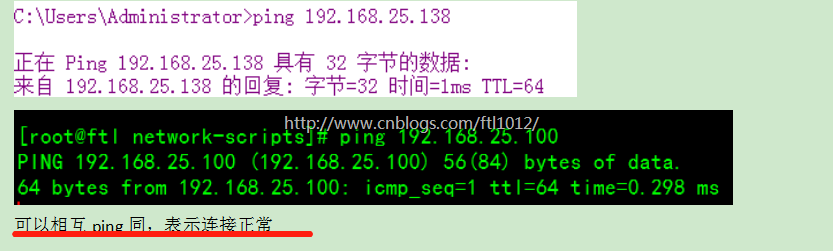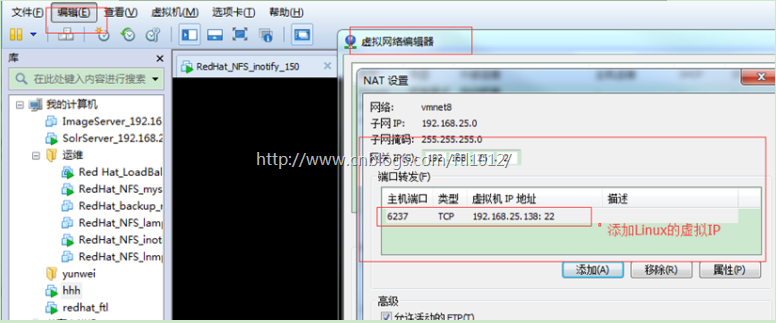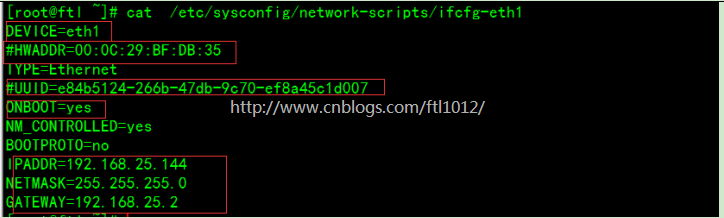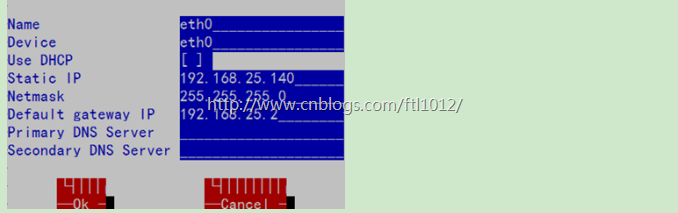1.1. 新操作系统ping不同主机:
检查Linux服务器网段是否有etho的IP
查看/关闭防火墙
查看:service iptables status 关闭:service iptables status
关闭setenforce
setenforce 0
【更多参考】https://www.cnblogs.com/ftl1012/p/selinux.html
查看服务器是否安装ssh服务
1 ps -ef|grep ssh 2 telnet -lntup 22
检查宿主机【真机】的IP
win7: 控制面板网络和 Internet网络连接 【查看是否开启虚拟网络】
另: 发现VM8 的虚拟机IP就是Win7主机的网关

查看虚拟机NAT模式的设置:

查看宿主机IP: cmd –>ipconfig
互相ping
更改IPV4:回显
控制面板所有控制面板项Windows 防火墙
1.控制面板
2. 打开Windows防护墙
3. 选择最左边 高级设置
4.入站规则
5. 找到配置文件类型为“公共的文件和打印共享(回显请求 – ICMPv4-In)”规则,勾上常规里面的 已启用。
查看VM的服务是否启动
cmd --> services.msc
VM添加转发【上述成功,忽略此操作】
1.2 克隆虚拟机ping不同主机
由于克隆虚拟机,vmware只是修改了虚拟机的名字等信息,并没有修改虚拟硬盘中的任何信息,导致克隆后网卡的MAC地址和操作系统中记录的mac地址不符,导致eth0启动不起来。操作系统记录了一个新网卡的添加,新网卡的名字eth1,mac地址就是vmware分配给的新的mac地址
解决方法:
修改 /etc/udev/rules.d/70-persistent-net.rules 文件
删除掉文件中关于 eth0 的信息。
修改 第二条 eth1 的网卡的名字为 eth0.
修改 /etc/sysconfig/network-scripts/ifcfg-eth0 中mac地址为 /etc/udev/rules.d/70-persistent-net.rules中的mac地址
给CentOS虚拟机配置固定ip
vim /etc/sysconfig/network-scripts/ifcfg-eth0
以下是网卡eth0的信息
DEVICE="eth0" BOOTPROTO="static" HWADDR="00:0c:29:74:0b:15" IPADDR="192.168.9.130" GATEWAY="192.168.9.1" NETMASK="255.255.255.0" NETWORK="192.168.9.0" NM_CONTROLLED="yes" ONBOOT="yes" TYPE="Ethernet" UUID="3d8d42e3-c409-4f19-9553-aac34782711c"
或者直接使用新的eth1网卡,更改掉HW,MAC,UUID信息
1.3 DNS配置问题
1.3.1. 编辑ifcfg-eth0
1. vim /etc/sysconfig/network-scripts/ifcfg-eth0 DNS1= 8.8.8.8 #DNS2=202.106.0.20 配置一个即可 2.重启网络服务 /etc/init.d/network restart 3.配置完成后,DNS信息会写入 /etc/resolves.conf文件中 cat /etc/resolves.conf 4.ping www.baidu.com
1.3.2 编辑resolves.conf文件
1.编辑 vim /etc/resolv.conf nameserver 8.8.8.8 2.ping www.baidu.com # 说明: ifcfg-eth0是主配置文件文件,里面的信息会写入辅助resolv.conf,但是写入分支的信息不会自动同步到总配置中,二者有其一即可。系统会先找主配置,后找分支文件
1.4. 关闭防火墙
暂时关闭: service iptables stop 永久关闭: chkconfig iptables off
1.5 远程服务器无法访问
telnet 192.168.120.206
处理这种情况方法:
(1)确认ip地址是否正确?
(2)确认ip地址对应的主机是否已经开机?
(3)如果主机已经启动,确认路由设置是否设置正确?(使用route命令查看)
(4)如果主机已经启动,确认主机上是否开启了telnet服务?(使用netstat命令查看,TCP的23端口是否有LISTEN状态的行)
(5)如果主机已经启动telnet服务,确认防火墙是否放开了23端口的访问?(使用iptables-save查看)
1.6. 域名无法解析
telnet www.baidu.com
处理这种情况方法:
(1)确认域名是否正确
(2)确认本机的域名解析有关的设置是否正确(/etc/resolv.conf中nameserver的设置是否正确,如果没有,可以使用nameserver 8.8.8.8)
(3)确认防火墙是否放开了UDP53端口的访问(DNS使用UDP协议,端口53,使用iptables-save查看)
1.7. 网络端口大集合
1.写出下面端口对应的服务
grep -b "22" /etc/services
端口 21 ftp
端口 22 ssh
端口 25 SMTP -->sendmail
端口 3306 mysql
端口 873 rsync
端口 161 snmp -->远程管理设备
端口 111 rpcbind
端口 3389 window远程桌面
端口 80 http
端口 443 https
端口 110 pop3
端口 53 dns
端口 514 syslog
端口 23 telnet
1.8 配置网卡信息
1. 使用setup进行配置
2. 编辑 ifcfg-eth0
vim /etc/sysconfig/network-scripts/ ifcfg-eth0
#网卡协议类型,有Ethernet 、IPsec等类型,网络接口类型为Ethernet。 TYPE=Ethernet #设定物理设备别名,逻辑名 DEVICE=eth0 #系统启动时不激活该网络接口[yes|no] ONBOOT=yes #获取地址协议[static | bootp | dhcp | none | bootp ] BOOTPROTO=static #IP地址 IPADDR=192.168.1.254 #IP对应的子网掩码 NETMASK=255.255.255.0 #IP对应的网关地址 GATEWAY=192.168.1.1 #指定DNS1地址 # DNS1=8.8.8.8 #制定DNS2地址 # DNS2= 202.106.0.20 #当PEERDNS为yes时,DNS会被写入/etc/resolv.conf中。 #指定MAC地址,不能和MACADDR一起使用 HWADDR=00:11:22:33:44:55 #覆盖物理分配的MAC地址,不能和HWADDR一起使用 # MACADDR=AA:BB:CC:DD:EE:FF #IP对应的广播地址 # BROADCAST=192.168.1.255 #对应的网络地址 # NETWORK=192.168.1.0 NM_CONTROLLED: #是否由Network Manager控制该网络接口。修改保存后立即生效,无需重启。被其坑过几次,建议一般设为no。 #yes:由Network Manager控制 #no:不由Network Manager控制 # USERCTL=yes #非root用户是否允许控制这个设备 #yes:非root用户允许控制该网络接口 #no:非root用户不运行控制该网络接口 # SRCADDR=192.168.1.254 #指定为发出去的数据包的源IP地址 # PEERDNS=yes #是否指定DNS。如果使用DHCP协议,默认为yes。 #yes:如果DNS设置,修改/etc/resolv.conf中的DNS #no:不修改/etc/resolv.conf中的DNS # DHCP_HOSTNAME=hostname #DHCP接收IP地址前可指定主机名 # MASTER=bond0 #以太网接口被连接到这个接口 # SLAVE=yes #这个设备是否由指定在MASTER字段中的频道绑定接口控制 #是否执行IPv6 [yes|no] IPV6INIT: #IPv6地址/前缀长度 IPV6ADDR:
3. ifcfg-eth0标准文件
DEVICE="eth0" BOOTPROTO="static" HWADDR="00:0c:29:74:0b:15" IPADDR="192.168.9.130" GATEWAY="192.168.9.1" NETMASK="255.255.255.0" NETWORK="192.168.9.0" NM_CONTROLLED="yes" ONBOOT="yes" TYPE="Ethernet" UUID="3d8d42e3-c409-4f19-9553-aac34782711c" DNS1=8.8.8.8 DNS2= 202.106.0.20
4. 网卡启动
方案一: ifup eth0
方案二: 修改ifcfg-eth0文件后,设置文件内ONBOOT="yes"后保存文件
reboot -->重启服务器后网卡会自动加载
方案三: service network restart
==> /etc/init.d/network restart
5. 修改主机名hostname
临时生效:hostname ftl_lamp
永久生效:vim /etc/sysconfig/network
6. 查看设备信息
fdisk –l
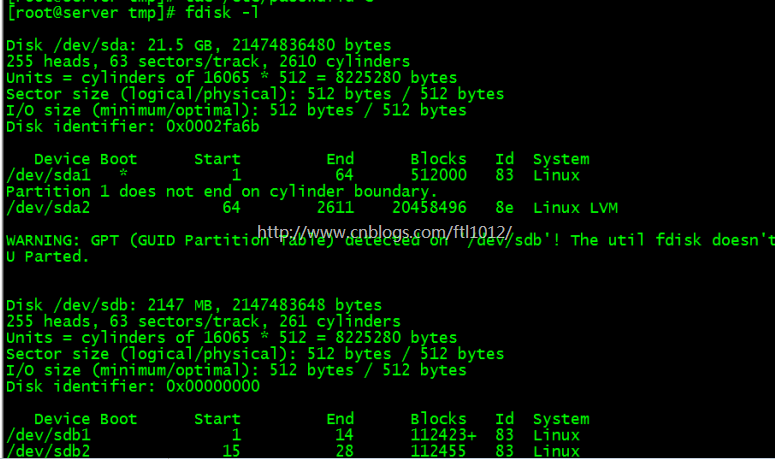
7. 查看CPU信息
cat /proc/cpuinfo

8. 查看内存信息
cat /proc/meminfo
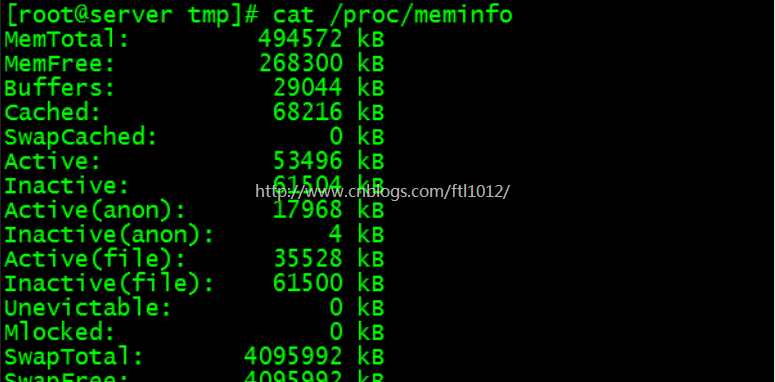
【20180501解决虚拟机网络问题记录】
https://jingyan.baidu.com/article/5553fa82a2d48665a2393432.html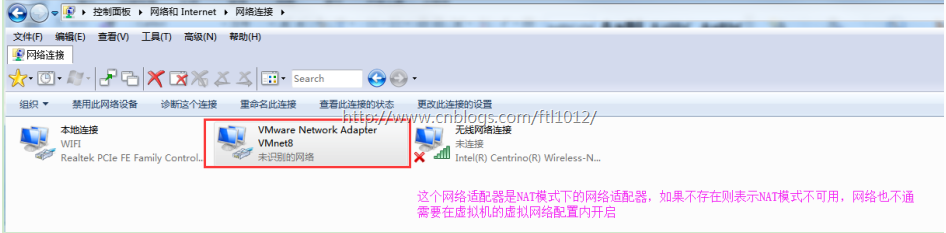

Linux虚拟机:
1. 主要更改70-persist文件的MAC地址
[root@localhost ~]# cat /etc/udev/rules.d/70-persistent-net.rules
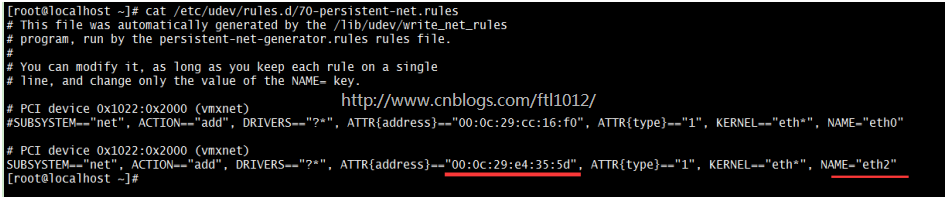
2.更改ifcfg-Auto-eth2文件的MAC和文件名称
[root@localhost ~]# cat /etc/sysconfig/network-scripts/ifcfg-eth2
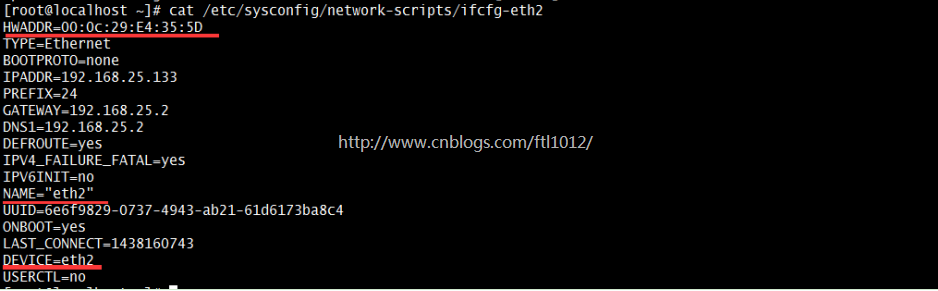
3.重启服务
[root@localhost ~]# service network reload

【更多参考】